
MKV steht für Matrjoschka, ein im Vergleich zu AVI, MOV relativ neues Multimedia-Containerformat. Es kann Videos, Audiospuren, Bilder und Untertitel in derselben Datei enthalten. Durch diesen besonderen Umfang werden MKV-Dateien oft für Anime Filme mit Untertitel verwendet.
Leider werden MKV-Dateien jedoch von vielen tragbaren Geräten nicht unterstützt, insbesondere bei digitalen Geräten wie iPads, iPhones und weiteren iOS Geräten kann es zu Schwierigkeiten kommen. Oftmals werden auch viele Benutzer nur die Audiodatei eines Musikvideos oder eines Filmens, anstatt das ganze Video zu speichern. Genau deswegen ist es oft notwendig, MKV-Dateien in andere kompatible Formate wie beispielsweise MP3 umzuwandeln. Hier sind einige der besten Wege, die Ihnen beim MKV in MP3 Umwandeln helfen werden.
Zwei Lösungen, um kostenlos MKV in MP3 umwandeln zu können
Der kostenlose Apowersoft Online Audio Umwandler
Mit dieser webbasierten Anwendung können Sie kostenlos online MKV zu MP3 konvertieren. Der kostenlose Apowersoft Online Video Umwandler kann Ihre Videos schnell konvertieren. Außer MP3-Dateien ermöglicht es Ihnen diese Anwendung auch, MKV in andere Audioformate wie WMA, WAV und viele weitere umzuwandeln. Noch dazu funktioniert diese in allen Browsern für sowohl Windows als auch für Mac.
Dieses Tool ist dank der intuitiven Benutzeroberfläche sehr einfach zu bedienen:
- Klicken Sie auf „Datei auswählen“ und laden Sie den Launcher herunter.
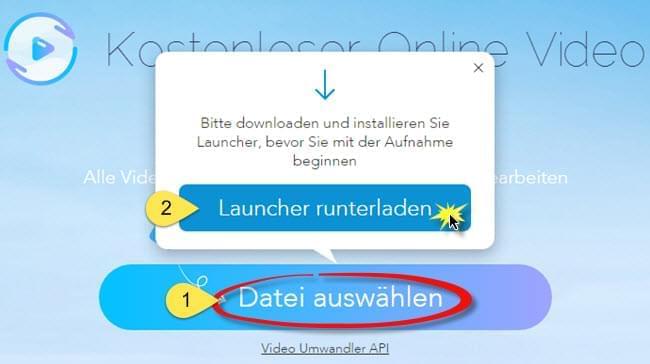
- Nachdem Sie den Launcher installiert haben, wird ein lokaler Ordner geöffnet und Sie können die MKV-Dateien auswählen, die Sie umwandeln möchten. Klicken Sie einfach unten links auf „Dateien hinzufügen“, um mehr Dateien zu laden.
- Klicken Sie auf „Format“ und wählen Sie das MP3-Format als das Ausgabeformat aus.
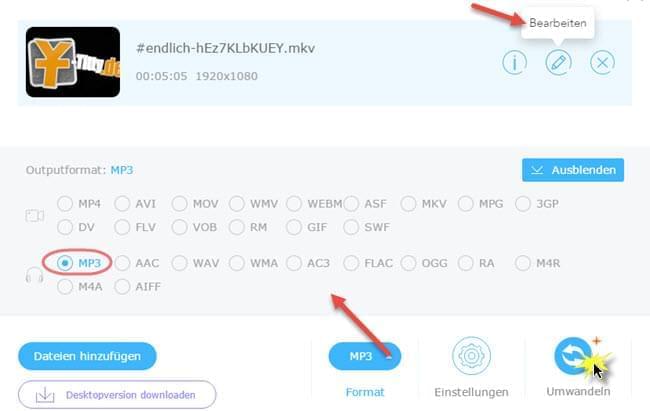
- Passen Sie nach Bedarf die Einstellungen wie die Bitrate, den Kanal, die Samplerate und vieles weiteres an.
- Klicken Sie auf „Umwandeln“, um die umgewandelte MKV-Dateien zu speichern.
Kostenloser MKV zu MP3 Konverter
CloudConvert ist ein weiterer MKV Konverter. Damit können Nutzer MKV-Dateien kostenlos in MP3 umwandeln, aber auch zwischen vielen anderen Formate wählen.
- Klicken Sie einfach auf „Dateien auswählen“, um die MKV-Datei hochzuladen und legen Sie dann das Zielformat fest.
- Klicken Sie anschließend auf „Umwandlung starten“ und warten Sie, bis der Umwandlungsprozess abgeschlossen ist.
- Drücken Sie anschließend auf „Download“, um die fertige Datei auf Ihrem Computer zu speichern.
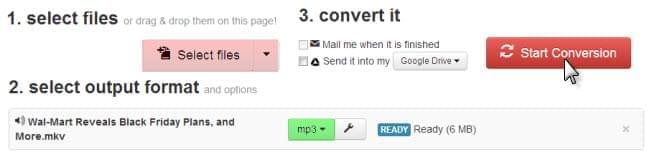
Im Vergleich zum Apowersoft Online Video Umwandler benötigt diese Anwendung mehr Zeit bei der Konvertierung. Noch dazu kann keine hohe Qualität der Video- oder Audiodatei garantiert werden, da es keine Option für die Nutzer gibt, um die Einstellungen der Audio- oder Videodateien anzupassen.
Die Shareware, um MKV-Dateien in MP3 zu konvertieren
Wenn Sie gleich mehrere MKV-Dateien haben und diese alle in MP3-Dateien umwandeln möchten, ist das Apowersoft MKV Konverter Studio eine sehr gute Lösung.
Das Programm ist ein professioneller MKV zu MP3 Konverter, der es Ihnen ermöglicht, ganz leicht MKV-Videos ins MP3-Format umzuwandeln. Sie können damit nicht nur verschiedene Audiodateien umwandeln, sondern auch MKV in viele verschiedene Videoformate wie beispielsweise MP4, AVI und weitere konvertieren.
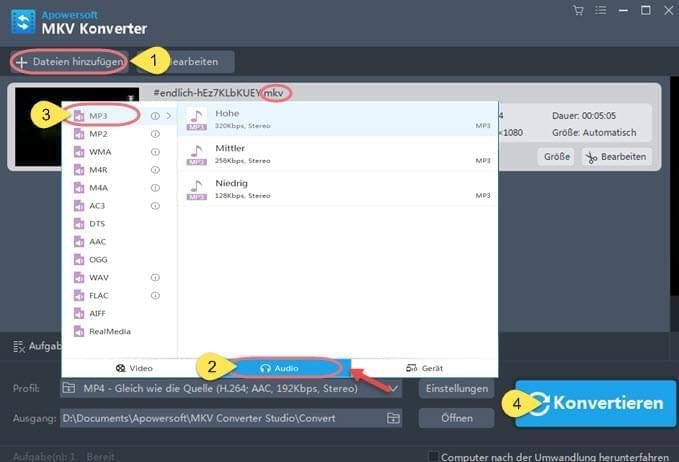
Um zu sehen, wie Sie mit diesem Programm MKV-Dateien konvertieren können, beachten Sie einfach die folgenden detaillierten Schritte:
- Klicken Sie auf „Dateien hinzufügen“, um das MKV-Video einzufügen.
- Klappen Sie das Profilmenü aus und wählen Sie „MP3“ als Zielformat aus.
- Klicken Sie zum Schluss auf „Konvertieren“ und wählen Sie zum Speichern der Datei einen Ordner aus.
Fazit
Sobald der Konvertierungsvorgang abgeschlossen ist, öffnet sich ein Fenster mit dem Zielordner und Ihre konvertierten Datei. Im Vergleich zu anderen kostenlosen MKV zu MP3 Konvertern geht das MKV Konverter Studio eindeutig als Sieger hervor, da es die vielen Ansprüche der Nutzer besser erfüllt. Wenn Sie aber ein kostenloses Tool benötigen, können Sie stattdessen eine der Online-Anwendungen ausprobieren, die in diesem Artikel aufgeführt sind.

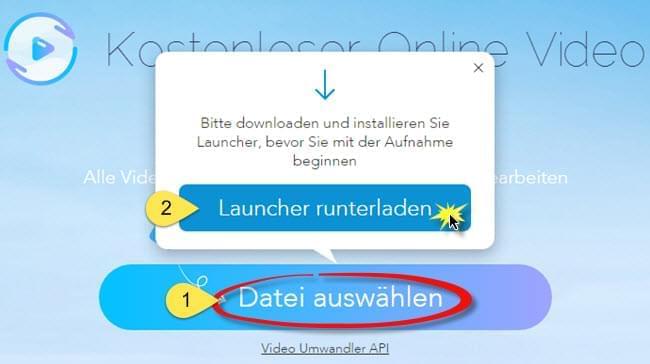
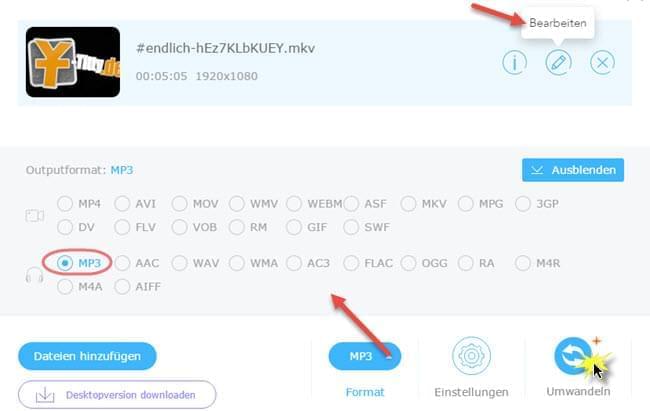

Einen Kommentar schreiben